טיפ: כיצד לגבות באופן ידני את Windows phone
2 דקות לקרוא
פורסם ב
קרא את דף הגילויים שלנו כדי לגלות כיצד תוכל לעזור ל-MSPoweruser לקיים את צוות העריכה קראו עוד
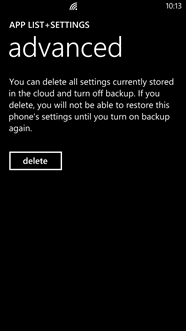 |
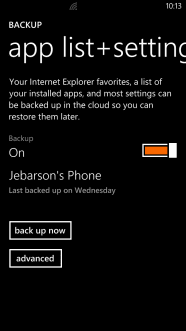 |
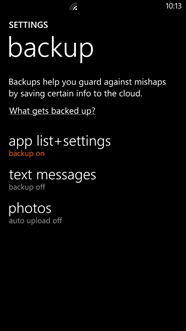 |
| מחק גיבוי | רשימת אפליקציות + גיבוי הגדרות | הגדרות גיבוי |
 הנה עוד אחד בסדרת המאמרים שלנו, המציע טיפים וטריקים למשתמשים מתחילים ומנוסים כאחד, באדיבות כיצד לבצע Windows Phone.
הנה עוד אחד בסדרת המאמרים שלנו, המציע טיפים וטריקים למשתמשים מתחילים ומנוסים כאחד, באדיבות כיצד לבצע Windows Phone.
במאמרים הקודמים שלנו ראינו כיצד לגבות הודעות טקסט וכו'. במדריך זה, נדון כיצד לגבות באופן ידני את הטלפון הנחוץ במיוחד כאשר אתה מחליף את הטלפון שלך או מאפס אותו בצורה קשה.
- נווט להגדרות.
- הקש על גיבוי.
- הקש על "רשימת אפליקציות + הגדרות".
- הפעל את "גיבוי" אם עדיין לא הפעלת אותו.
- הקש על "גבה עכשיו".
כדי למחוק את הגיבויים הקיימים,
- הקש על מתקדם ב"רשימת אפליקציות + הגדרות".
- הקש על "מחק".
אילו דברים מגובים?
- רשימת יישומים.
- היסטוריית שיחות.
- הגדרות ערכת נושא כולל צבע.
- כל החשבונות (Microsoft, Yahoo, Facebook, Linkedin וכו').
- IE מועדפים.
- כל שאר הגדרות הטלפון.
אילו דברים לא מגובים?
- הגדרות ספציפיות לאפליקציה.
- הגדרות אריחים ואריחים.
- ארנק.
הודעות טקסט גם לא יגובו בפעולה זו. יהיה עליך לגבות הודעות טקסט בנפרד כפי שנכתב בזה איך ל.
גם התמונות שלך לא יגובו כחלק מתהליך זה. תצטרך לעשות זאת בנפרד על ידי הפעלת העלאה אוטומטית בהגדרות התמונה.
ראה עוד טיפים רבים ב- of כיצד לבצע Windows Phone ו בקש כיצד לעשות ב-HowToWindowsPhone כאן.








